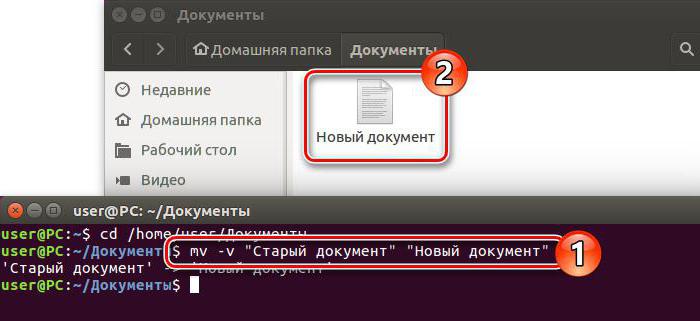A Gentoo Linux telepítése - lépésről lépésre
A Linux operációs rendszer világszerte ismert. Leggyakrabban a tapasztalatlan felhasználók az Ubuntu disztribúciót használják, mivel egyszerű és ingyenes. Azonban bár más disztribúciók is ingyenesek, kevésbé népszerűek. A Gentoo telepítése meglehetősen bonyolultnak mondható. De az utasításaink szerint minden rendben lesz.

Mi a Gentoo Linux?
Ez egy ismert eloszláslehetőségek, összetettség, testreszabási lehetőségek. De érdemes megjegyezni, hogy nem mindenkinek, és a munka során meg kell aktívan bekapcsolni az agyát, mert szakismeret nélkül nem lesz képes használni az egész operációs rendszert. Gyakran szükség van különféle típusú utasításokra utalni, de ez már a múlté. Fontos megjegyezni, hogy a Gentoo csomagok telepítése forrásokból történik a speciális PORTAGE eszközzel. Ez bonyolultabb, de a felhasználó kiválaszthatja, hogy mely csomagokat és funkciókat telepítse.
A szerelés méretétől függően a telepítés nagyon kevés időt vehet igénybe (néhány perc), és napokig eltarthat.
Előnyök és hátrányok
Úgy gondolják, hogy a Gentoo Linux a leginkábbgyors elosztás. De mindenütt és mindig vannak bizonyos hátrányai. A "Gent" (vagy "Gent") forrásalapú Linux disztribúciókra utal, ami növeli a munka sebességét. De gyakran a megtakarított időt egy hosszú telepítésre fordítják (olvasható: összeállítása). A "Gent" egyik legfontosabb jellemzője a hardver optimalizálása. Ezt az USE-zászlóknak köszönhetően (amelyekről az alábbiakban olvashat) az optimalizálás és a forrásból származó programok összeállítása, a különböző modulok csatlakoztatása / szétkapcsolása.
A disztribúció legfontosabb előnye, hogy bármit is lehet tenni rajta. A Portage, Gen.túl rendszeres szerverré vagy munkaállomássá válhat. A második plusz rugalmasság. Ez az elosztás többplatformos és minden processzor architektúrával működik. A rendszert sikeresen átvittük a következő architektúrákra:
- X86.
- X64.
- ARM.
- PowerPc970.
- PowerPC.
- Dec Alpha.
- IBM / 390.
- 68K.
- Sparc.
- PA-RISC.
- MIPS.
- SuperH.
- PowerPC G5.
A Gentoo mindenféle sebezhetőségtől védett. A csomagokat nagyon gyorsan frissítik, a sebezhetőségek javításával. Számos olyan webhely található, amelyek nem hivatalos programokból és hivatalos bináris felépítésből állnak.
Hátrányként jelezzük a Gentoo telepítési folyamatát. A kezdők, akik korábban nem rendelkeztek tapasztalattal az elosztás használatával, nehéz lesz. De az utasításoknak köszönhetően minden rendben lesz.
A Gentoo telepítése? oktatás

Először telepíteni kell az Ubuntu disztribúciót a számítógépen. Felügyeleti jogosultságokra van szükség, ezért győződjön meg arról, hogy léteznek. Internetkapcsolatra is szükség van.
A legelső lépés a Chroot telepítése a Gentoon. Ezt kétféle módon lehet elvégezni:
- A parancssorba írja be: sudo apt-get install dchroot debootstrap.
- Használja a Synaptic alkalmazást a debootstrap és a dchroot csomagok telepítéséhez. Erre azért van szükség, mert a Linux operációs rendszer úgy gondolja, hogy a "natív" könyvtár eltér a megszokottól.
Most újra kell osztanunk a lemezpartíciókat.vagy újakat hozhat létre, ha van szabad hely. De gondosan meg kell dolgozni a partíciókat, mert fennáll annak a veszélye, hogy elveszítik az összes adatot. Sok fórumon azt írják, hogy jobb, ha sok különböző szakasz van. Legalább egy elsődleges partícióra (/), valamint / boot és / var partícióra van szükség. Bár van még / swap (swap) és home / home.

Új partíciók létrehozása után formázza azokat. A / boot, / home, az elsődleges (/), / var partíciókhoz használja az ext3 fájlt vagy a reiser2-et.
Most hozunk létre mappákat / mnt / gentoo. Minden általunk létrehozott rész saját mappát igényel.
Új szakaszokat építünk be. Ehhez írja be a parancssort:
- sudo mount / dev / sda5 / mnt / gentoo.
- sudo mount / dev / sda6 / mnt / gentoo / home.
Az sda5 és sda6 szakaszok tartalmazzák a root és a home könyvtárakat.
Győződjön meg arról, hogy a dátum megfelelően van-e beállítva. Ha nem, akkor a parancs és a szintaxis használatával megadhatja a helyes dátumot: dátum MMDDhhmmYYYY.
Most nyissa meg a böngészőt és keresse meg a letöltési webhely elosztását. Itt keresünk egy megfelelő tükröt a helyére.

A kiadások / ia64 / 2008.0 / stages könyvtárban töltse le a stage3 tarball. Most mozgassa az archívumot a Gentoo mappába. Ezt a következő parancs segítségével végezzük el: mv stage3 * .bz2 * / mnt / gentoo.
Menjen erre a könyvtárra (cd / mnt / gentoo) ésellenőrizze az archívumot md5-vel. A parancssorba írunk: md5sum -c stage3 * .md5. Tehát ellenőrizheti, hogy az archívum sérült-e, és minden rendben van. Ha nem kap választ az OK gombra, ismét le kell töltenie.
A Gentoo telepítésének és konfigurálásának következő lépése. Szükség van a fájlok kibontására az archívumban. Használja a következő parancsot: sudo tar xvjpf stage3 * .bz2 és várja meg a befejezést.
Gentoo beállítás
Most már a Gentoo fő részében vana program. Hiba nélkül szükségünk van a Portage-re, amely egy speciális eszköz a csomagok kezelésére. Köszönetünknek köszönhetően átveszi az irányítást a telepített programok felett. Ehhez lépjen vissza a letöltési webhelyre. A pillanatfelvételek szakaszban keresse meg a legutolsó dátumot a Portage hozzáadásával. Töltse le és vigye a / mnt / gentoo mappába. A legkényelmesebb mód a következő parancs írása: tar xvjf /mnt/gentoo/portage-.tar.bz2 -C / mnt / gentoo / usr.
Mi a Portage?
Néhány szót kell mondani erről az eszközről. A Portage egy olyan rendszer, amellyel csomagokat lehet kezelni egy disztribúcióban. Úgy tervezték, hogy egyszerűsítse a programok és forráskódok telepítését. Ezzel eltávolíthatja a csomagokat, frissítheti azokat, szinkronizálhatja az rsync protokollt. Amint a Portage letölti a fájlokat, a rendszer felépíti a programot a letöltött források használatával, és optimalizálja azt.

Ebben a szakaszban telepítse a zászlókat. Nyissa meg a make.conf fájlt, amely a / gentoo / etc könyvtárban található. Használjon egy egyszerű szövegszerkesztőt. A make.conf.example dokumentum utasításokat tartalmaz a make változókkal. Jól olvasd el. Használja a megadott változókat és konfigurációs fájlt a telepítéshez.
Meg kell győződnünk arról, hogy a beállítások voltakaz Ubuntu disztribúcióból változások nélkül kerülnek át. A legfontosabb dns beállítás (sudo cp -L /etc/resolv.conf/mnt/gentoo/etc/resolv.conf) és a proc rendszer (sudo mount -t proc none / mnt / gentoo / proc).
Ha a beállítások rendben vannak, menjen a chrootba. Ehhez szüksége van:
- Módosítsa a gyökérkönyvtárat. A parancssorba írja be: sudo chroot / mnt / gentoo / bin / bash
- Frissítse a környezetet, és világossá tegye annak a terminálnak, ahol található. A parancssorban: / usr / sbin / env-update.
- Helyezze a memóriába: forrás / etc / profile.
Ettől a pillanattól kezdve a Gentoo rendszer belsejében tartózkodik.

A kernel összeállítása
A legfontosabb lépés a rendszermag részek összeállításaegy olyan rendszer, amely meghatározza, hogy mikor és melyik programot adják hozzá. Kernel nélkül egyetlen operációs rendszer sem működik. Csomagokat is telepítünk az rsync szerverről. Adja meg ezt a parancsot: emerge --sync. Az egyértelműség érdekében tegyük fel, hogy a 2.6 rendszermag-verzió telepítve lesz. Ebben a szakaszban ki kell jelentenie az USE zászlókat, amelyek lehetővé teszik a fordító számára, hogy milyen opciókat és jellemzőket használjon. Fontos megadni a megfelelő jelzéseket, ellenkező esetben az eredmény nem feltétlenül várható.
Minden egyes zászló egy szó. Az eltávolított opciókat "-" jelzi egy szó előtt. Például telepíteni és fordítani a programokat és opciókat az ogg támogatással, csak hozzá kell adnunk az ogg-ot. Ha nincs rá szükségünk, akkor írj -gig.
Annak megértéséhez, hogy melyik USE jelölést választja, ellenőrizze a Gentoo dokumentációját.
A jelzők kiválasztása után nyissa meg a make.conf fájlt az / etc / könyvtárban, és írja be őket.

Állítsa be az időzónát
A következő lépés az időzóna beállítása. Mindegyik a / usr / share / zoneinfo könyvtárban található. Menj ide, írd be az ls parancsot, és nézd meg a rendelkezésre álló listát. A szükséges időzónát át kell másolni az / etc / localtime fájlba. Használja ezt a parancsot: # cp / usr / share / zoneinfo / GMT / etc / localtime.
Az időzóna beállítása után elvégezhetőbetölteni és összeállítani a rendszermagot. Adja meg a következő parancsot: # emerge gentoo-sources. Most a legnehezebb lépés a kernel konfigurálása, hogy a csomagok támogatása szükséges. Ha a rendszermag helytelenül van telepítve, előfordulhat, hogy a szükséges funkciók nem állnak rendelkezésre.
fut:
- cd / usr / src / linux;
- készíts menuconfig parancsot.
Tehát bejutunk a rendszermag beállításaiba. Válassza ki a rendszerindító összes illesztőprogramot. Szükséges ellenőrizni, hogy mindegyik be van építve a rendszermagba, ellenkező esetben a rendszer nem tud elindulni. Ne feledkezzen meg arról, hogy támogatja a fájlrendszerét. Ha lehetséges, válassza ki a szükséges hálózati illesztőprogramokat: a vezeték nélküli és a helyi hálózatokat, valamint a processzor típusát és családját.
A fordítás elkezdéséhez beírjuk: make && make modules_install. A folyamat időt vesz igénybe. Ezután írja be: make -j2 && make modules_install. Másolja a kernelképet a / boot mappába.
Az utolsó a központi modulokat állítja be. Az összes rendelkezésre álló modul megtalálásához futtassa a következő parancsot: find / lib / modules / (kernel verzió) / -type f -iname "* .o" vagy -iname "* .ko". Adja hozzá a listából a /etc/modules.autoload.d/kernel-2.6 mappába azokat, amelyek automatikusan betöltődnek. Ekkor a Gentoo telepítése befejeződött. Elkezdheti dolgozni az operációs rendszerrel.
KDE Gentoo telepítési tippek

A telepítés során problémák merülnek fel. Nem lehet másképp. Mindenképpen nézze meg a Gentoo fórumot a feladataihoz. Mindenképpen kövesse az alábbi utasításokat.
Gyakran vita van a telepítés módjárólGentoo az UEFI-nál. Fontos, hogy hozzon létre egy EFI partíciót. A FAT fájlrendszer egyik változata. Az UEFI specifikáció szerint az UEFI firmware együttműködik a FAT12-tel, a 16-os és a 32-es verziókkal, azonban a FAT32 rendszer használata ajánlott.
A tar archívumban nem lehet csoport ésfelhasználói portage. Amikor schroot-ot használnak egy gazdarendszeren, azokat manuálisan kell létrehozni. Ebben az esetben a / gentoo / etc könyvtár és a jelszó felülírja a fájlokat (közvetlenül megváltoztathatja azokat).